联想一键恢复7.docx
《联想一键恢复7.docx》由会员分享,可在线阅读,更多相关《联想一键恢复7.docx(11页珍藏版)》请在冰豆网上搜索。
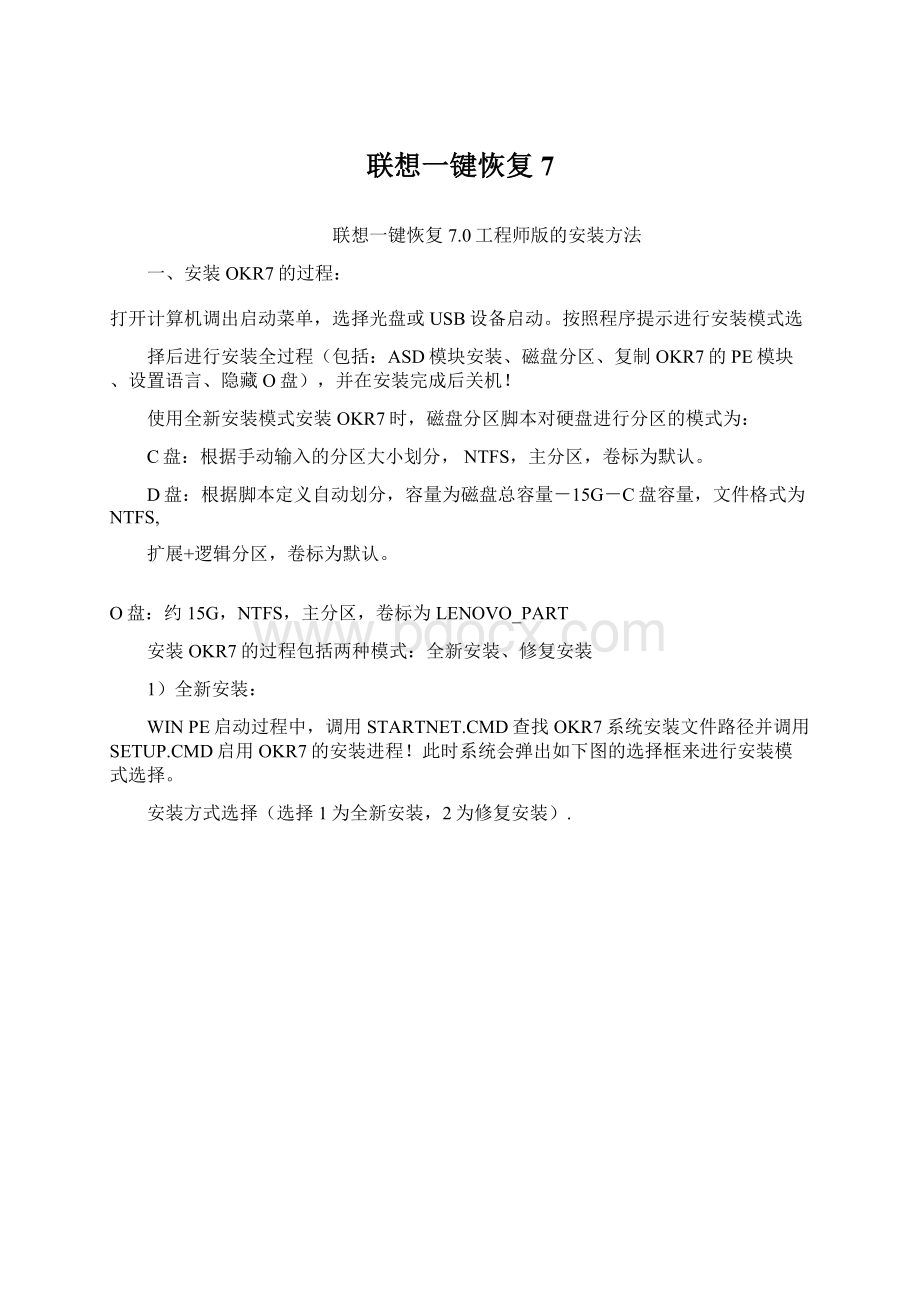
联想一键恢复7
联想一键恢复7.0工程师版的安装方法
一、安装OKR7的过程:
打开计算机调出启动菜单,选择光盘或USB设备启动。
按照程序提示进行安装模式选
择后进行安装全过程(包括:
ASD模块安装、磁盘分区、复制OKR7的PE模块、设置语言、隐藏O盘),并在安装完成后关机!
使用全新安装模式安装OKR7时,磁盘分区脚本对硬盘进行分区的模式为:
C盘:
根据手动输入的分区大小划分,NTFS,主分区,卷标为默认。
D盘:
根据脚本定义自动划分,容量为磁盘总容量-15G-C盘容量,文件格式为NTFS,
扩展+逻辑分区,卷标为默认。
O盘:
约15G,NTFS,主分区,卷标为LENOVO_PART
安装OKR7的过程包括两种模式:
全新安装、修复安装
1)全新安装:
WINPE启动过程中,调用STARTNET.CMD查找OKR7系统安装文件路径并调用SETUP.CMD启用OKR7的安装进程!
此时系统会弹出如下图的选择框来进行安装模式选择。
安装方式选择(选择1为全新安装,2为修复安装).
“1”:
全新安装。
此模式会清空硬盘上原有的所有分区,并根据脚本定义对硬盘重新分区、
格式化等操作。
“2”、修复模式。
此模式要求硬盘末端有约15G未划分空间;安装程序会对这部分未划分
空间重新划分、指驱动器号及卷标。
“3”、修复ASD模块。
在进行全新安装时,安装程序会弹出对话框(如下图),要求输入C盘大小,单位以MB计算;并根据所输入的C盘容量及整个硬盘的容量来自动进行D盘和O盘的建立。
需要注意的是安装程序此时会清除原硬盘上的所有数据,其中包括全部的系统数据及用户数据,并会按照预定参数在硬盘上建立分区。
(C、D、O)
C:
盘容量设置(填入C盘容量,以MB为单位).
2)修复安装:
在程序弹出安装模式选择对话框时,如果选择“2”,安装程序会调用SETUP2.CMD进行修复安装,修复安装时硬盘分区应满足以下条件:
硬盘末端预留约15G的未划分空间。
(此容量可根据实际需求做小幅修改)
此时安装程序不会弹出输入C盘大小的对话框。
其它步骤同全新安装!
语言设置:
在OKR7的安装过程中,安装程序会弹出下图所示的对话框来选择安装后OKR7系统所使用的语言。
安装语言选择(选择21是简体中文).
3、调用OKR7系统进行工厂备份
调用OKR7进行工厂备份前,我们就该先做一些小的检查。
A、查看O盘目录下是否有”SYSMODE.INI”,此文件是OKR7系统判定是否需要进行工厂
备份的标识文件;如果没有请从O:
NBFPRO_BK拷贝此文件到O盘根目录下。
B、查看O:
ONEKEYMAIN下是否有”CALLFACTORY.CMD”,此文件是进行工厂备份批处
理文件;如果没有请从O:
NBFPRO_BK拷贝此文件到O:
ONEKEYMAIN目录下。
如查以上条件满足,那么OKR7会在安装后首次调用时自动进行系统盘的工厂备份。
那么是不是OKR7系统进行了首次的工厂备份后,我们就不能再进行工厂备份了呢?
其实不是这样的,我们可以通过手动执行OSIMAGE.EXE的方法重新进行工厂备份;方法如下:
首先按
调用OKR7系统,然后进入“一键恢复”模块,按CTRL+LIFTSHIFT+O调用命令行模式,找到OKR7所在分区(此时虽然OKR7所在分区为隐藏属性,查仍能看到里面的内容。
盘符一般为硬盘现有分区+1或+2.如:
硬盘上有C盘、D盘,那么OKR7所在盘符就应为E或F),进入{drv}:
onekeyosimage目录,执行OSIMAGE.EXE/FB进行工厂备份。
请注意,此方法不面向客户!
注意事项:
上文中所提到的“OKR7全新安装”会清除原硬盘上的所有分区及数据,其中会包括所有系统数据及用户数据,所以使用时请确认硬盘上的所有数据是否可以全部删除。
另外,在进行OKR7的全新安装后,OS安装需要单独进行!
二、OKR7.0安装盘制作:
下载OKR.ISO文件后,选择使用UltraISO写入U盘或刻录成光盘使用。
三、FAQ:
•
Q:
OKR7.0系统不能进行工厂备份,提示”Noservicepartiton”?
•
A:
遇到此情况时,请检查O盘是否已做隐藏处理!
•
Q:
OKR7.0系统不能进行工厂备份,提示”Findospartitonfail”?
•
A:
遇到此情况时,请检查C是否已完成OS安装!
如OS已成功安装,可尝试运行以下命令行:
BCDBOOTC:
WINDOWS/L{language}(language:
当前系统所使用的语言,如:
zh-cn)后重新进行工厂备份!
•
Q:
按进入OKR7.0系统时不能调用OKR7.0主界面,而直接进入WINPE命令行模式?
•
A:
遇到此情况时,请检查O盘卷标是否为”LENOVO_PART”!
•
Q:
部分机型出厂仅安装了FREEDOS,用户会自行安装或选择委托维修站安装其它操作系统,这时还可以将安装好的操作系统进行工厂备份吗?
A:
根据工厂定义,预装FREEDOS的机型,OKR7所在分区仅为1G左右。
这样不能满足WINDOWS系统的备份要求,所以如果想要备份就必须重新划分隐藏空间。
建议与确认数据不重要后,选择全新安装OKR7,并重新安装或布署操作系统并备份!
这是工程师版的,需要从光驱或优盘启动进行安装,不可以在windows环境下安装。
工程师版:
现提供有官方一键恢复工程师版7.0下载地址了
普通版:
[post]联想官网一键恢复7.0